Wie behebt man, dass Steam die E-Mail-Adresse nicht verifizieren kann?
Wenn Sie keine E-Mails von Steam erhalten, um Ihre Identität bei einem Anbieter wie Gmail und Yahoo zu bestätigen, ist dieser Artikel für Sie. In den meisten Szenarien, in denen wir unseren Benutzernamen oder unser Passwort vergessen oder wenn wir versuchen, ein neues Konto zu erstellen, ist es notwendig, unsere Identität zu verifizieren, damit Steam bestätigen kann, wer wir sind.
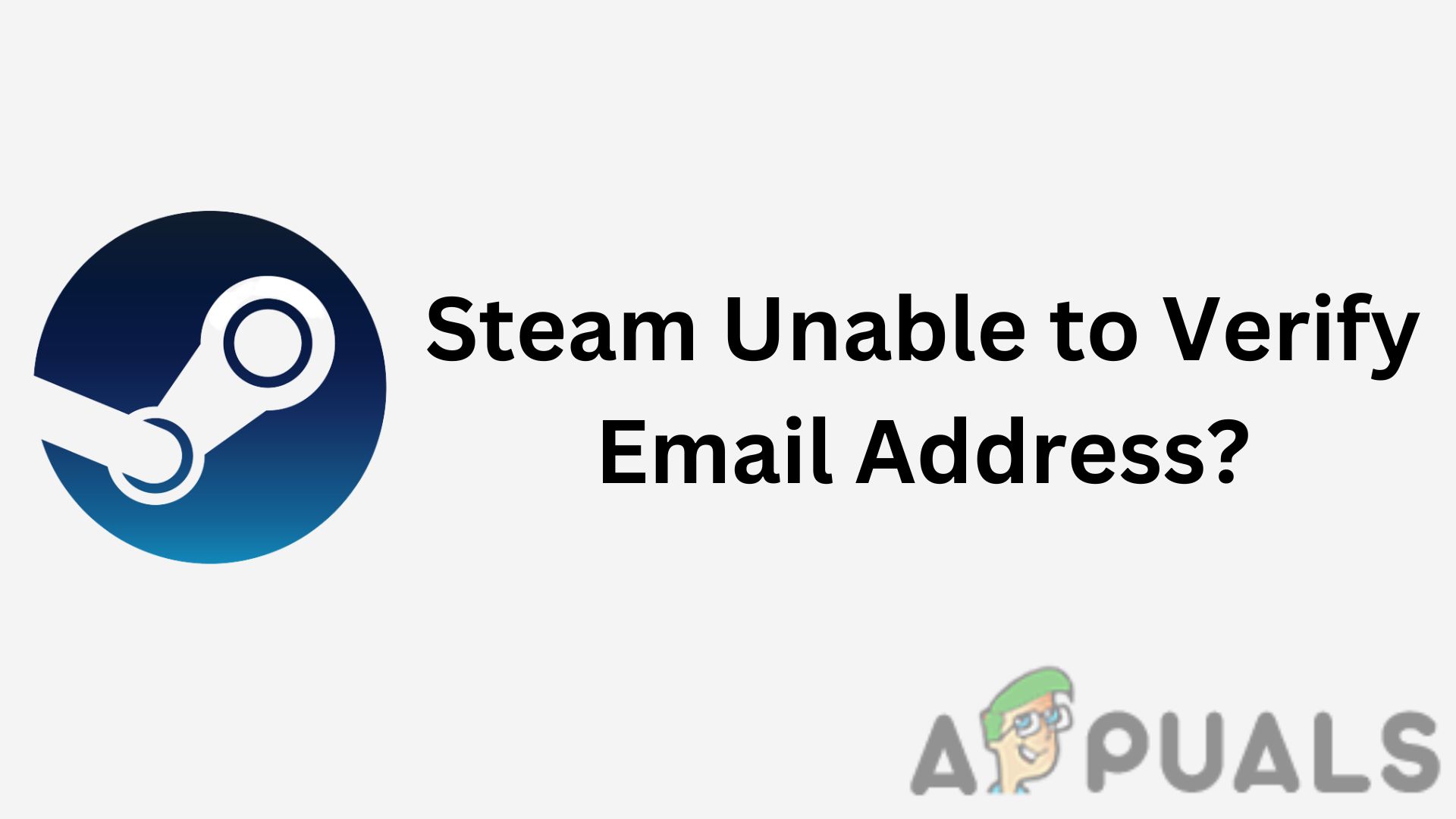 Steam kann die E-Mail-Adresse nicht verifizieren
Steam kann die E-Mail-Adresse nicht verifizieren
Normalerweise tritt dieses Problem der Nichtzustellung auf, wenn Sie versuchen, sich mit einem neuen Steam-Konto anzumelden oder die aktuelle E-Mail-Adresse zu ändern. Wir haben einige Möglichkeiten aufgelistet, um dieses Problem zu beheben und zu verhindern, dass es in Zukunft auftritt.
1. Stellen Sie sicher, dass die E-Mail-Adresse korrekt ist
Sie müssen zunächst sicherstellen, dass Sie Steam zur Verifizierung die richtige E-Mail-Adresse angegeben haben. Wenn Sie die Rechtschreibung vermasselt haben, erhalten Sie keine Bestätigungs-E-Mail von Steam, da diese in den Abgrund geschickt worden wäre. Es wird daher empfohlen, Ihre E-Mail-Adresse zu überprüfen.
Eine weitere Sache, die Sie sicherstellen müssen, ist, dass Sie sich das richtige E-Mail-Konto ansehen. Ob es sich um Yahoo, Gmail oder einen anderen Mailanbieter handelt, spielt keine Rolle. Stellen Sie sicher, dass Sie beim richtigen Konto warten, da die meisten Menschen heutzutage mehrere E-Mail-Konten haben.
2. Überprüfen Sie Ihren Spam-Ordner
Manchmal kommt die E-Mail an, aber wir sehen sie nicht, da bestimmte Anbieter wie Gmail sie fälschlicherweise als Spam-E-Mail identifizieren; Daher landet die E-Mail in einem Spam-Ordner. Infolgedessen könnten uns die meisten Bestätigungs-E-Mails fehlen. Es wird empfohlen, den Spam-Ordner zu überprüfen.
3. Überprüfen Sie die Steam-Server
Der Verifizierungsprozess im Backend ist nicht so einfach, wie wir denken. Wenn eine Bestätigungs-E-Mail-Anfrage an den Steam-Server gesendet wird, werden wahrscheinlich zwei Dinge passieren: Steam erstellt eine Bestätigungs-E-Mail für Sie und sendet sie an Ihre E-Mail-Adresse, oder die E-Mail wird nicht an den Benutzer gesendet.
Wenn Steam keine Verifizierungs-E-Mail sendet, kann dies an einem Steam-Server oder dessen E-Mail-Anbieter liegen. In beiden Fällen müssen Sie warten, bis das Problem serverseitig behoben ist. Hier klicken, um Überprüfen Sie den Serverstatus von Steam.
4. Erstellen Sie ein Steam-Konto und bestätigen Sie Ihre E-Mail-Adresse
Wenn Sie beim Erstellen eines Steam-Kontos keine Bestätigungs-E-Mail erhalten, empfehlen wir Ihnen, ein Steam-Konto mit den folgenden Schritten zu erstellen, um sicherzustellen, dass Sie keine Fehler machen.
- Öffnen Sie die Steam-Anwendung von Ihrem Desktop aus
- Klicken Sie dann auf Kostenloses Konto erstellen.
 Erstellen eines kostenlosen Kontos
Erstellen eines kostenlosen Kontos - Geben sie ihre E-Mailadresse ein. Wir empfehlen Ihnen, Ihren Browser zu öffnen und die E-Mail-Adresse von dort zu kopieren, um Fehler zu vermeiden.
- Fügen Sie dann die E-Mail-Adresse zweimal ein.
- Tick, ich bin kein Roboter, um zu bestätigen, dass Sie ein Mensch sind.
- Akzeptieren Sie dann die Vereinbarung und die Valve-Datenschutzrichtlinie.
- Klicken Sie auf Weiter.
 Geben Sie Kontodaten an Steam, um ein Konto zu erstellen
Geben Sie Kontodaten an Steam, um ein Konto zu erstellen - Steam sendet eine Bestätigungs-E-Mail an Ihre E-Mail-Adresse.
- Öffnen Sie die Mail-App in Ihrem Browser und vergewissern Sie sich, dass Sie sich im richtigen Gmail-Konto befinden.
- Wenn Sie eine E-Mail von Steam erhalten, öffnen Sie diese und klicken Sie auf MEINE E-MAIL-ADRESSE VERIFIZIEREN. Überprüfen Sie andernfalls den Spam-Ordner. Wenn Sie keine E-Mail erhalten haben, öffnen Sie Steam, überprüfen Sie die E-Mail-Adresse und vergewissern Sie sich, dass sie mit Ihrer aktuellen übereinstimmt.
 Verifizierung der E-Mail-Adresse
Verifizierung der E-Mail-Adresse - Fahren Sie nach der Verifizierung mit dem weiteren Verfahren zum Erstellen eines Steam-Kontos fort.
- Wenn die E-Mail nicht ankommt, warten Sie mindestens 5 Minuten, bis die E-Mail zugestellt wird.
5. Versuchen Sie, sich mit der anderen E-Mail-Adresse anzumelden
Wenn nichts funktioniert und Sie die Bestätigungs-E-Mail immer noch nicht erhalten, versuchen Sie, sich mit einer anderen E-Mail-Adresse anzumelden. Wenn Sie jedoch auf dieses Problem stoßen, weil Sie den Benutzernamen oder das Passwort vergessen haben, sollten Sie einige Zeit warten und die E-Mail-Adresse und das Passwort bei der nächsten Anmeldung überprüfen.

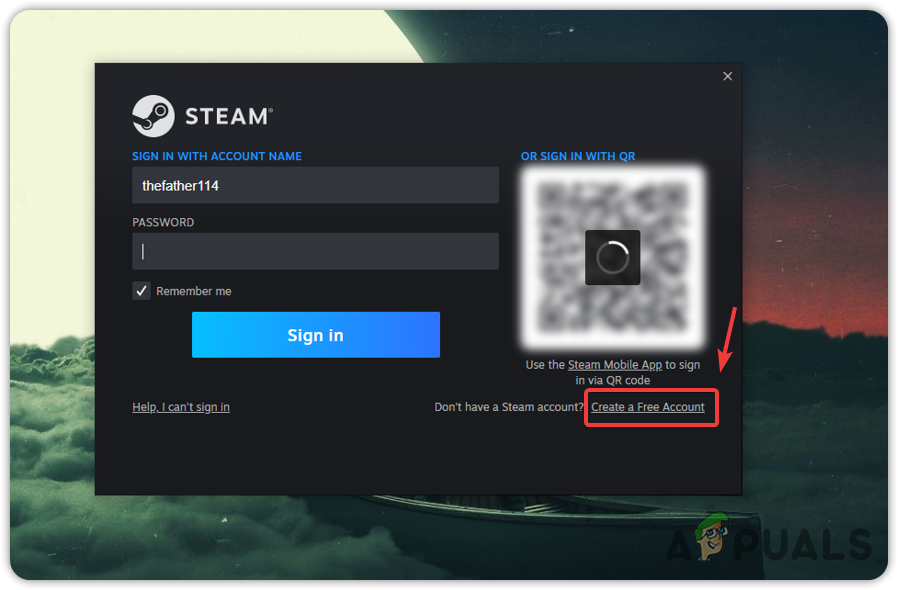 Erstellen eines kostenlosen Kontos
Erstellen eines kostenlosen Kontos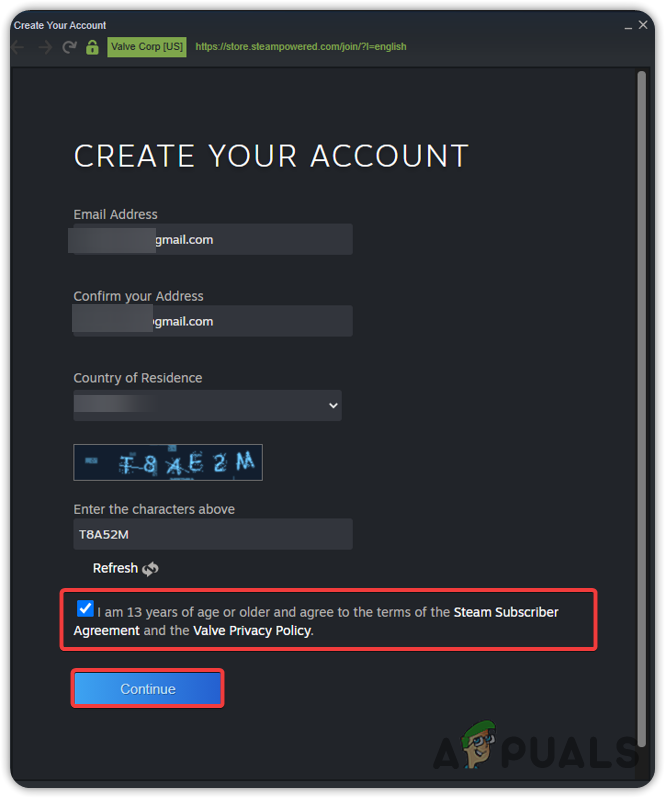 Geben Sie Kontodaten an Steam, um ein Konto zu erstellen
Geben Sie Kontodaten an Steam, um ein Konto zu erstellen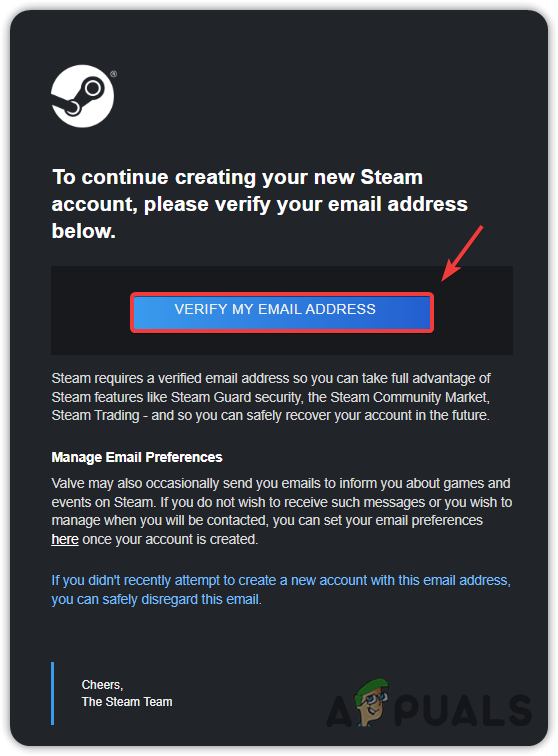 Verifizierung der E-Mail-Adresse
Verifizierung der E-Mail-Adresse




